
Sử Dụng Hướng dẫn người dùng
Hướng dẫn người dùng (hướng dẫn sử dụng này) có chứa thông tin về tất cả chức năng của máy và thông số kỹ thuật cũng như cách bảo trì máy.
Bạn có thể sử dụng Hướng dẫn người dùng để tìm thông tin hữu ích thông qua các nội dung và chức năng tìm kiếm.
* Nhấp vào [ ] hoặc [
] hoặc [ ] ở phía trên cùng của màn hình để thay đổi giữa các nội dung và hiển thị từ khóa tìm kiếm.
] ở phía trên cùng của màn hình để thay đổi giữa các nội dung và hiển thị từ khóa tìm kiếm.
Bạn có thể sử dụng Hướng dẫn người dùng để tìm thông tin hữu ích thông qua các nội dung và chức năng tìm kiếm.
* Nhấp vào [
 |
Hướng dẫn người dùng mô tả các chức năng khác nhau của tất cả các dòng máy bao gồm máy này. Bạn có thể xem bảng cho biết các chức năng nào được hỗ trợ cho từng mẫu máy. Các Chức Năng Được Hỗ Trợ |
Màn Hình Và Hình Minh Họa
Trong Hướng dẫn người dùng, trừ khi có quy định khác, nếu không, những nội dung sau đây sẽ được sử dụng trong màn hình và hình minh họa.
Mẫu Máy
MF275dw
Hộp Mực
Canon Cartridge 071
Hệ Điều Hành Máy Tính
Windows 10
macOS 11
Các màn hình có thể khác nhau tùy thuộc vào mẫu máy.
Các thao tác và màn hình có thể khác nhau tùy thuộc vào hệ điều hành máy tính.
Màn hình có thể thay đổi do cập nhật trình điều khiển và phần mềm.
Biểu tượng
Các cảnh báo và thận trọng cũng được liệt kê trong Các Chỉ dẫn An toàn Quan trọng được cung cấp cùng với máy. Vui lòng xem tài liệu này để biết thêm thông tin. Các Hướng Dẫn Sử Dụng Của Máy
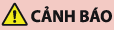 | Cho biết cảnh báo liên quan đến các vận hành có thể dẫn đến tử vong hoặc thương tích cá nhân nghiêm trọng nếu không được thực hiện đúng cách. Để đảm bảo bạn sử dụng máy một cách an toàn, hãy luôn tuân thủ các cảnh báo này. | |
 | Cho biết biện pháp phòng ngừa để ngăn ngừa rủi ro thương tích cá nhân hoặc thiệt hại tài sản ngoài việc hư hỏng sản phẩm do sử dụng máy không đúng cách. Để đảm bảo bạn sử dụng máy một cách an toàn, hãy luôn tuân thủ những thận trọng này. | |
 | Cho biết không được thực hiện một thao tác. Hãy đọc kỹ những hạng mục này, và đảm bảo không thực hiện các thao tác được mô tả. | |
 | Cho biết các yêu cầu và hạn chế quan trọng đối với bảo mật và bảo vệ dữ liệu cũng như các biện pháp phòng ngừa cần được tuân thủ. Hãy đảm bảo đọc các mục này để tránh trục trặc, hư hỏng hoặc thiệt hại tài sản do vận hành không chính xác. | |
 | Cho biết giải thích về một thao tác, hoặc có các giải thích bổ sung cho một quy trình. |
Phím Và Chỉ Báo Dạng Nút
Các phím trên bảng thao tác và các nút hiển thị trên màn hình được chỉ báo như sau:
Các Phím Trên Bảng Thao Tác
Chỉ báo bằng một biểu tượng.
Ví dụ: Phím Quay lại

Các Nút Được Hiển Thị Trên Bảng Thao Tác Và Màn Hình Máy Tính
Được đặt trong dấu ngoặc vuông [ ].
Ví dụ:
[Menu]
[Hủy] [Có]
[Có]
[Đã áp dụng cài đặt.]
[Menu]
[Hủy]
 [Có]
[Có][Đã áp dụng cài đặt.]
Chức Năng Tìm Kiếm
1
Nhấp vào [ ] ở phía trên cùng của màn hình.
] ở phía trên cùng của màn hình.
Trường nhập từ khóa tìm kiếm được hiển thị ở phía trên bên trái của màn hình.
2
Nhập một từ khóa và nhấp vào [ ] hoặc nhấn phím [Enter] trên máy tính.
] hoặc nhấn phím [Enter] trên máy tính.
Phân tách nhiều từ khóa bằng dấu cách để tìm kiếm các trang có chứa tất cả từ khóa.
Đặt các từ khóa trong dấu ngoặc kép (") để tìm kiếm các trang chỉ chứa những kết quả hoàn toàn trùng khớp bao gồm dấu cách.
3
Nhấp vào kết quả tìm kiếm để xem trang.
Nhấp vào [ ] để hiện hoặc ẩn kết quả tìm kiếm.
] để hiện hoặc ẩn kết quả tìm kiếm.
Nhấp vào [ ] để hiển thị nội dung.
] để hiển thị nội dung.
Môi Trường Vận Hành
Có thể xem Hướng dẫn người dùng trong các môi trường vận hành sau đây:
Windows
Internet Explorer 9 trở lên
Microsoft Edge
Firefox
Firefox ESR
Chrome*1
macOS
Safari
Firefox
Chrome*1
Linux
Firefox
iOS
Safari*1
Android
Chrome*1
*1 Chỉ khả dụng khi xem tại trang hướng dẫn sử dụng trực tuyến. |